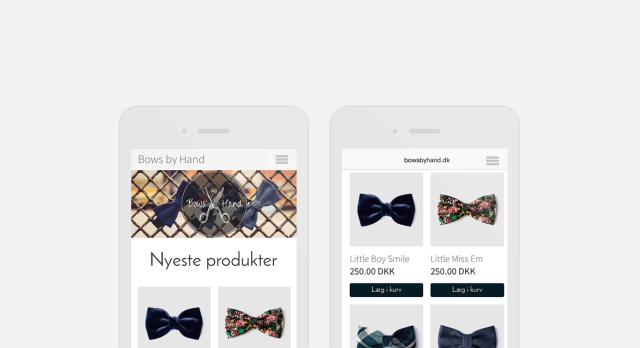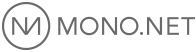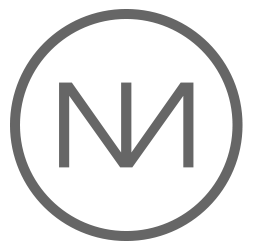Dato: 10.04.2015
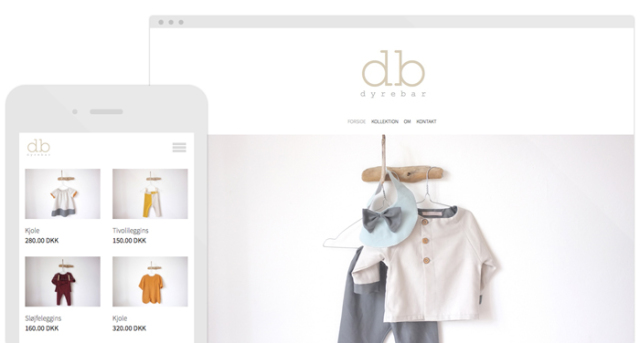
Kom godt i gang med din Mono shop
Det er afgørende for din forretnings online salg, at din hjemmeside kan konvertere sidens besøgende til kunder, og dette forudsætter en velorganiseret webshop. Med en webshop bliver din lokale virksomhed global. Det åbner op for en lang række nye markedsføringsmuligheder og øger potentialet for at styrke dit salg, da webshoppen giver dig mulighed for at udvide din lokale forretning og kundebase til et langt større og bredere publikum.
I dette blogindlæg giver vi dig en grundig introduktion til, hvordan du kommer godt fra start med Mono's webshop. Du kan blandt andet lære, hvordan du opsætter dine shopsider, opretter dine produkter, opsætter betalingspartner, behandler ordrer, får en mobil-webshop og meget mere.
Din Mono webshop er opbygget som en grundlæggende del af din hjemmeside. Dine produktsider er opbygget af sideskabeloner og moduler på samme måde som resten af din hjemmeside. Den eneste forskel er blot, at shop-modulerne viser produkter fra din 'Produktoversigt'. Det er med andre ord lige så let at opbygge og designe din webshop som det er med resten af din hjemmeside.
Produktoversigt
Du opretter dine produkter og varianter i hjemmeside-værktøjet under fanen 'Shop'. Klik herefter på 'Opret produkt' og upload et billede af dit produkt. Herefter kan du indtaste en produktbeskrivelse, pris, lagerindstillinger mv.
Varianter
Du har mulighed for at oprette varianter til dine produkter, hvilket er en stor fordel hvis du eksempelvis sælger forskellige variationer af samme produkt.
Hvis du fx ønsker at sælge en sko i forskellige størrelser, kan du oprette 'Sko' som hovedprodukt. Herefter kan du klikke på 'Opret variant' til højre for produktet i Produktoversigten. Du kan herefter oprette en variant for hver skostørrelse af skoen. Har du fx en størrelse 39, 40 og 41, kan du oprette en variant for hver af disse. Når du herefter indsætter produktet 'Sko' på din hjemmeside, vil dine kunder kunne vælge hvilken størrelse, dvs. hvilken variant, af skoen de ønsker i en drop down-menu.
Indstillinger for varianter
Hvis du ønsker, at dine varianter skal have forskellige lagerindstillinger, produktbilleder, beskrivelser, leveringsoplysninger, SKU koder, priser eller tags, foretager du disse indstillinger under 'Indstillinger for varianter' under hovedproduktets indstillinger.
Det gør du ved at åbne indstillingerne for hovedproduktet og derefter klikke på ’indstillinger for varianter’. Derefter skal du afkrydse felterne for de områder, du ønsker at differentiere på dine varianter. Når du har aktiveret indstillingerne i hovedproduktet, kan disse ændres for de enkelte varianter. Dette gør du ved at klikke dig ind på varianterne, og der oprette de tags, priser mv. du ønsker.
Eksempel på hovedprodukt & varianter
Milibe Copenhagen er et eksempel på, hvordan varianter er oprettet via Produktoversigten på hovedproduktet. I billedeksemplet herunder kan du se, hvordan varianterne vises under det hovedprodukt, de er oprettet til. Her er hovedproduktet støvlen Bundgaard Wellies Purple med dertilhørende varianter (størrelser); size: 20, size: 21 etc. Der er således oprettet en variant for hver størrelse.
Produktoversigt:
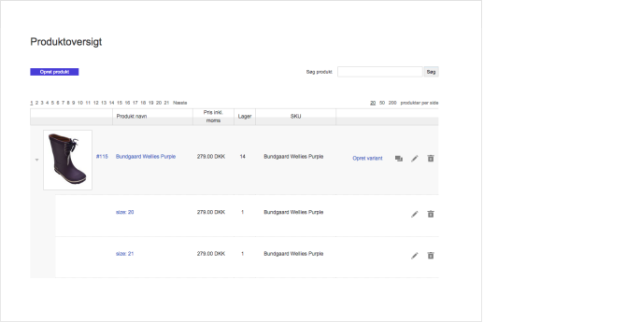
Indstillinger for varianter på selve hovedproduktet:
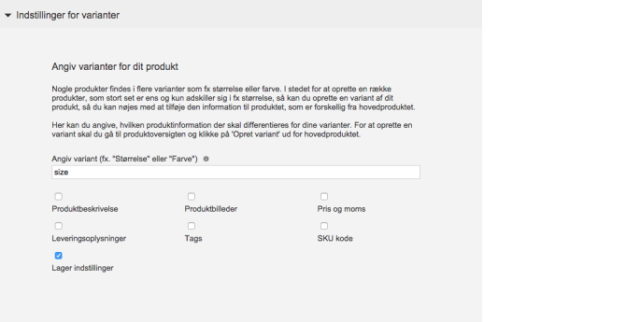
Indstillinger på den enkelte variant:
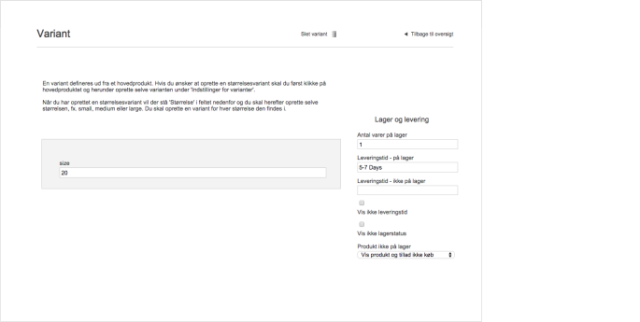
Det er generelt vigtigt, at du gør det så nemt som muligt for dine kunder at finde hvad de søger på din hjemmeside for at øge konverteringen. Hvis potentielle kunder som besøger din webshop ikke finder den overskuelig, er det meget sandsynligt, at de forlader webshoppen uden at have foretaget et køb. Din shops struktur og design er derfor en af de vigtigste forudsætninger for en god kundeoplevelse!
Design & Layout
Du kan skræddersy din Mono shop på uendeligt mange måder afhængigt af din webshops formål og budskab, da webshopmodulerne kan integreres overalt på din hjemmeside. Inden du starter med at opbygge din webshop, er det derfor en god idé at overveje formålet med din hjemmeside. Skal hele hjemmesiden fungere som en integreret webshop i sig selv, eller skal shoppen have sit eget menupunkt på hjemmesiden og dermed være en del af menuen?
Hvis du ønsker at din hjemmeside skal have en specifik Shop-side med undersider, kan du få inspiration ved at besøge Pernille Bülow Jewellery og Milibe Copenhagen.
Ønsker du i stedet at have adskillige shopsider i menustrukturen og dermed integrere webshoppen på hele hjemmesiden, så tag et kik på StickerDesign.dk og Bows by Hand.
Du opretter dine shopsider på samme måde som du opretter almindelige indholdssider på din hjemmeside. Du kan fx vælge at oprette en side der hedder 'Shop', som ligger som en hovedside i din topmenu. Du kan herefter strukturere din shop ved at oprette undersider til hovedsiden med forskellige kategorier for dine produkter som fx Børn, Herre, Kvinder eller Sko, Bluser, Bukser etc.
TIP! - Opret klikbare grafik-kategorier i stedet for menupunkter:
Hos StickerDesign.dk har man valgt at visualisere de forskellige produktkategorier med klikbare grafikker, som leder ind til de forskellige shop-undersider. Det er et kreativt alternativ til "blot" at bruge knapper eller den almindelige menu til at guide de besøgende rundt på siden.
I eksemplet fra StickerDesign.dk som er vist herunder har man indsat et 'Billeder i fire kolonner'-modul på siden. Herefter har man uploadet en grafik for hver produktkategori og indsat et link på hvert billede som linker til en underside. Fx linker 'Bilstickers' til den pågældende interne side Bilstickers.




Du finder de 6 forskellige webshop-moduler i Mono-værktøjet under 'Moduler' > 'Shop'. Modulerne inkluderer blandt andet et 'Enkelt produkt'-modul, 'Produktkatalog', 'Købsknap' og fuldbredde-udgaver af produktmodulerne. Læs mere om de nye Fuldbredde-shopmoduler her.
Modulet "Enkelt produkt" benyttes som navnet antyder til at fremhæve ét produkt og "Produktkataloget" bruges til at vise flere produkter i samme modul. Enkelt produkt-modulet er derfor særligt anvendeligt til at skabe fokus på et enkelt produkt, hvorimod Produktkataloget er perfekt til at vise omfanget af din portefølje eller en produktkategori (fx hvis du ønsker at vise udvalget af dine forskellige typer af sko på din hjemmeside).
Se eksempler på hvordan modulerne ser ud når de er i brug herunder:
Når du skal indsætte et produkt på en side, skal du først vælge hvilken type shop-modul du vil bruge og herefter trække det ind på siden. Vælg herefter hvilket produkt, du ønsker at vise i modulet ved at vælge produktets navn i drop down-menuen inde i shop-modulet. Såfremt du har oprettet "tags" for dine produkter og varianter (læs mere om tags herunder), kan du også vælge hvilke produkter du ønsker at vise ved at indtaste tagsene for disse i modulet.
Kategorisér og tag produkter
Når du har fået styr på din webshops struktur og produkter samt dannet dig et overblik over udvalget af shop-moduler, er næste skridt at kategorisere dine produkter med tags. Et tag er et nøgleord (keyword), som du kan bruge til at differentiere hvilke produkter, du ønsker at vise i dine shop-moduler.
Bemærk! Tags er case-sensitive (vær opmærksom på brugen af store og små bogstaver). Hvis du eksempelvis har oprettet et tag kaldet "butterfly" (som starter med et lille b), skal du også indtaste tagget "butterfly" med lille b i drop down-menuen i modulet. Skriver du tagget med stort B "Butterfly", vil modulet ikke kunne lokalisere tagget fra din shopdatabase. Har du flere tags du gerne vil have vist i det samme modul, skal du blot indtste et komma mellem disse, fx: butterfly, vintage, handmade etc.
Få yderligere hjælp til at kategorisere og tagge dine produkter i MonoAcademy her.
Eksempel på brugen af tags:
Bows by Hand har benyttet modulet Fuldbredde Produktkatalog og indtastet tagget 'butterfly' for at vise deres udvalg af produkter i kategorien 'Butterfly' i det pågældende modul.
1. Indtast tagget 'butterfly' i shop-modulet
2. Produkter med tagget 'butterfly' vises i modulet.
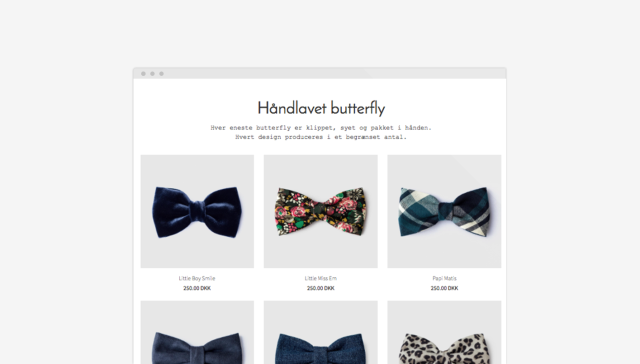
Dine shopindstillinger giver dig rig mulighed for at indstille og opsætte din shop så den er skræddersyet dine behov. Du kan fx vælge hvilken valuta dine produkter skal sælges i, fx DKK eller EUR. Du kan angive fragtpriser, oprette handelsbetingelser, skræddersy ordrebekræftelser og fakturaer samt meget mere. Nedenfor har vi fremhævet et par af de vigtigste indstillinger.
E-mailtekster
Når en kunde har foretaget en bestilling i din shop, vil der automatisk blive genereret en ordrebekræftelse, som kunden modtager på mail. Når du har behandlet ordren og dermed afsluttet bestillingen, sendes der også automatisk en faktura til kundens mail.
Du kan skræddersy din webshop's eksterne kommunikation ved at tilpasse dine e-mailtekster såsom ordrebekræftelse og faktura. Du kan bl.a. uploade logo, kontaktoplysninger, CVR-nummer etc.
Betingelser
Ifølge dansk lovgivning skal du inkludere betingelserne for dine webshop på en underside på din hjemmeside. Dine kunder skal acceptere disse betingelser, før de køber et produkt fra din shop. Du kan i Mono oprette dine betingelser under 'Bestilling' i dine Shopindstilinger, hvor du blot skal indsætte linket til din underside med betingelserne.
Denne side med dine betingelser behøver ikke at fremgå som en del af din hovedmenu (du kan fx skjule siden i dine sideindstillinger). Den bør dog være nem at finde for dine besøgende for at skabe gennemsigtighed og troværdighed.
Et godt sted at linke til dine betingelser er fx i din footer på hjemmesiden, som både er en diskret og brugervenlig løsning. Siden bør i sig selv holdes simpel med fokus på overskueligt og gennemsigtigt indhold.
Se et eksempel på betingelserne til en Mono-webshop her.
Udover muligheden for at tage imod betaling med bankoverførsel, giver din Mono webshop dig mulighed for at modtage betaling med kreditkort via en betalingspartner (betalingsgateway). Du kan benytte Qucikpay og PayPal som betalingspartnere.
Betalingsform
For at kunne modtage og behandle ordrer og dermed modtage indbetalinger, skal du starte med at oprette en konto hos den betalingspartner, du ønsker at bruge. Herefter skal du integrere denne konto på din Mono hjemmeside via en række indstillinger.
Du kan finde hjælp til hvordan du opretter og opsætter de forskellige betalingspartnere her:
Når du har opsat din betalingspartner er du klar til at publicere din webshop og modtage bestillinger. Når en kunde gennemfører et køb og dermed foretager en bestilling, skal du manuelt behandle eller annullere denne ordre i Mono-værkøjet.
Gå til dine 'Shopindstillinger' og klik på 'Ordrer'. Klik på ordrenummeret, fx #1 hvor du kan se kundens bestilling, kontaktoplysninger etc. Såfremt du kan afsende bestillingen, skal du klikke på 'Behandl ordre' for at trække pengene på kundens kort. Annullerer du en bestilling, vil pengene ikke blive trukket.
Bemærk! Det er meget vigtigt, at du ikke hæver pengene direkte på din konto hos Quickpay eller Paypal, men at du hæver pengene ved at behandle ordren i Mono, som det står beskrevet ovenfor. Hæver du pengene direkte via betalingspartneren, vil du ikke kunne behandle ordren i Mono, og der vil dermed ikke blive sendt en faktura til kunden så du kan færdiggøre bestillingen. Årsagen til at du ikke kan behandle ordren i Mono skyldes sikkerhedsmæssige årsager, da det ikke er muligt at modtage betaling for samme ordre mere end én gang.
Den stigende brug af internettet fra især mobile enheder øger behovet for og forventningen til at kunne shoppe online uanset tid og sted. Vi anbefaler derfor, at du benytter muligheden for mobil webshop i Mono således at dine besøgende har mulighed for at foretage køb via tablets og smartphones. Fra og med 21. april 2015 stiller Google det også som krav at din hjemmeside er optimeret til responsive design hvis du vil gøre dig håb om at nå til tops i de mobile søgeresultater - det gælder også din webshop!
Sådan får du en Mobil shop
Det eneste det kræver for, at din webshop kan blive vist på mobilen, er at du skal aktivere responsive design på din hjemmeside. Du finder 'responsive' under 'Min konto' i dit Mono-værktøj. Læs mere om hvordan du skridt for skridt gør din webshop responsive her.
Benytter du allerede responsive design på din hjemmeside, skal du ikke foretage dig yderligere, da din shop allerede er optimeret til mobile enheder.
Eksempel på mobil shop:
Du kan se et eksempel på en mobil webshop fra Mono hos Jo & Jö eller Bows by Hand (se nedenfor).